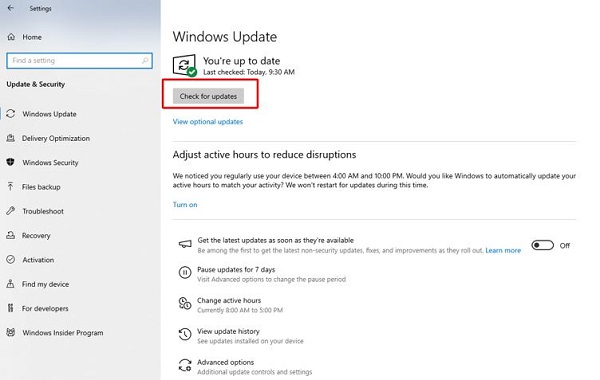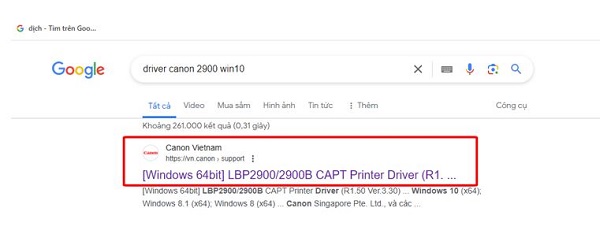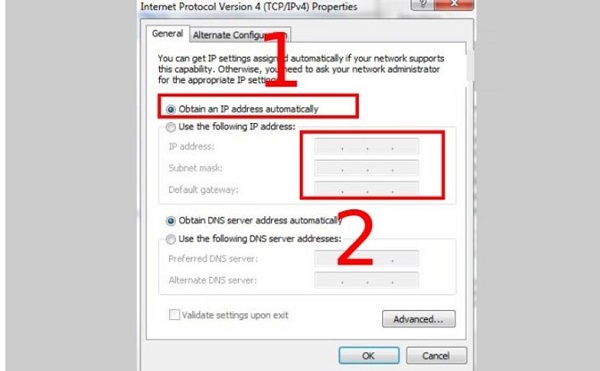Rõ ràng là bạn đã kết nối máy in với máy tính. Nhưng màn hình máy tính thì vẫn báo lỗi không có máy in nào được cài đặt. Với trường hợp này thì có thể bạn sẽ cần đến một vài thông tin được Trùm Thủ Thuật cung cấp nhé!
Với những ai thường xuyên làm việc liên quan đến giấy tờ mà nói. Máy in và máy tính là những thiết bị không thể thiếu để sử dụng được máy in thì chúng ta sẽ cần kết nối với máy tính. Oái oăm thay, rất nhiều người dù đã kết nối máy in với máy tính. Nhưng lúc này màn hình máy tính lại báo lỗi không có máy in nào được cài đặt. Vậy trong trường hợp khó chịu này thì chúng ta phải làm sao? Trùm Thủ Thuật sẽ giải đáp vấn đề của bạn.

Lỗi không có máy in nào được cài đặt là do đâu?
Mới vài giây trước, máy tính và máy in vẫn kết nối bình thường. Nhưng khi bạn quay lại làm việc thì lại xuất hiện lỗi máy tính không nhận máy in. Thực ra không chỉ có bạn mà còn có rất nhiều cũng gặp cảnh khó chịu này. Và sau đây là một vài nguyên nhân và cách khắc phục mà mình đã tổng hợp được.
1: Lỗi hệ điều hành trên máy tính
Rất có thể lỗi kết nối giữa máy tính và máy in. Bắt nguồn từ lỗi trên hệ điều hành của máy tính. Cụ thể thì khi hệ điều hành xảy ra xung đột với một số phần mềm nào đó. Hoặc hệ điều hành đã lâu không được update. Lúc này lỗi sẽ xảy ra và dẫn đến việc mất kết nối với máy in.
Thông thường thì tình trạng này sẽ không quá nghiêm trọng. Bạn có thể thử khắc phục nó bằng cách khởi động lại máy tính của mình. Sau đó hãy kiểm tra và tiến hành cập nhật cho hệ điều hành nếu có bản cập nhật mới. Ngoài ra bạn cũng có thể thử một số công cụ tự sửa lỗi trên máy tính để giải quyết vấn đề.
2: Cáp kết nối có vấn đề
Lỗi không có máy in nào được cài đặt cũng có thể là do dây cáp kết nối. Dù nhìn rất đơn giản những cáp kết nối lại có vai trò cực kỳ quan trọng khi dùng để liên kết máy tính và máy in. Và đương nhiên khi dây cáp bị gãy, đứt, cổng kết nối bị móp méo, oxy hóa… Lúc này kết nối sẽ không được đảm bảo và có thể mất kết nối bất cứ lúc nào.
Để khắc phục thì bạn có thể kiểm tra trực tiếp thành phần này. Nếu nhận thấy các dấu hiệu hư hỏng thì bạn có thể thử thay thế một dây cáp kết nối khác xem sao. Hiện nay cáp kết nối máy tính và máy in cũng có giá khá rẻ trên thị trường. Ngoài ra bạn cũng hãy kiểm tra xem máy tính đã được cắm điện và bật nguồn hay chưa nhé!
3: Lỗi driver máy in trên máy tính
Lỗi driver cũng là một trong những nguyên nhân hàng đầu khiến cho máy tính bị lỗi không có máy in nào được cài đặt. Điều này có thể là do driver bị lỗi thời hoặc là do không tương thích với phiên bản hệ điều hành hiện tại.
Để khắc phục thì tốt nhất là bạn hãy cài đặt driver mới cho máy in. Và để làm được điều này thì bạn cần biết được model máy in mà mình đang dùng. Sau đó bạn hãy tìm trên google với cú pháp Driver + tên máy in + bản win.
Ví dụ bạn dùng máy in canon 2900 với máy tính win 10, bạn sẽ tìm driver canon 2900 win 10. Sau đó bạn hãy tìm và tải xuống bản phù hợp với máy thiết bị của mình. (Nêu lưu ý máy tính sử dụng bản 32bit hay 64bit. Tuy nhiên đại đa số các máy tính hiện tại đều sẽ là 64bit.)
Khi tải về xong, anh em click đúp chuột vào file có đuôi .exe để bắt đầu quá trình cài đặt. Sau đó khởi động lại máy tính rồi kết nối với máy in một lần nữa.
4: Lỗi địa chỉ IP trên máy in
Có thể việc máy tính không nhận ra máy in. Là do cấu hình địa chỉ IP trên máy in chưa chính xác. Hoặc cũng có thể là địa chỉ IP của máy in đã trùng với một thiết bị nào đó. Lúc này bạn có thể thực hiện các thao tác sau để thiết lập lại địa chỉ IP của máy in.
- B1: Click chuột phải vào biểu tượng mạng rồi chọn Open Network and Sharing Center.
- B2: Chọn vào mục Change Adapter Settings để truy cập vào phần cài đặt kết nối mạng.
- B3: Click chuột phải vào mục có tên Local Area Connection và chọn Properties.
- B4: Click đúp chuột vào mục Internet Protocol Version 4 (TCP/IPv4) để tiến hành chỉnh sửa.
- B5: Chọn vào mục Obtain an IP address automatically rồi nhấn ok để cấu hình địa chỉ IP tự động.
Lỗi không có máy in nào được cài đặt thực sự không phải là vấn đề quá lớn. Với những thông tin mình mang đến trong bài viết này thì tin chắc là bạn có thể nhanh chóng xử lý được vấn đề này.
THEO DÕI THÊM